Esta página é sobre como programar e enviar um painel. Para saber como programar Looks ou Análises detalhadas, acesse a página de documentação Usar o Looker Scheduler para entregar conteúdo.
Com o Looker, é possível programar entregas imediatas ou recorrentes de painéis usando a opção Programar entrega no menu do painel.
Dependendo de como o administrador do Looker configurou suas permissões para entrega de dados, você poderá enviar seu conteúdo para um ou mais destinos de entrega integrados do Looker:
Também é possível programar uma entrega de dados para um serviço de terceiros integrado ao Looker, como o Slack.
Se houver resultados válidos no cache, o Looker vai entregar esses resultados. Se não houver resultados ou se os resultados em cache tiverem expirado, o Looker vai executar a consulta novamente e armazenar esses resultados em cache.
Iniciar uma entrega em um painel
Verifique se o painel não está no modo de edição. Selecione o menu de três pontos Ações do painel no canto superior direito do painel e escolha Agendar entrega. Se a opção Programar entrega não aparecer, fale com o administrador do Looker sobre as permissões atribuídas.
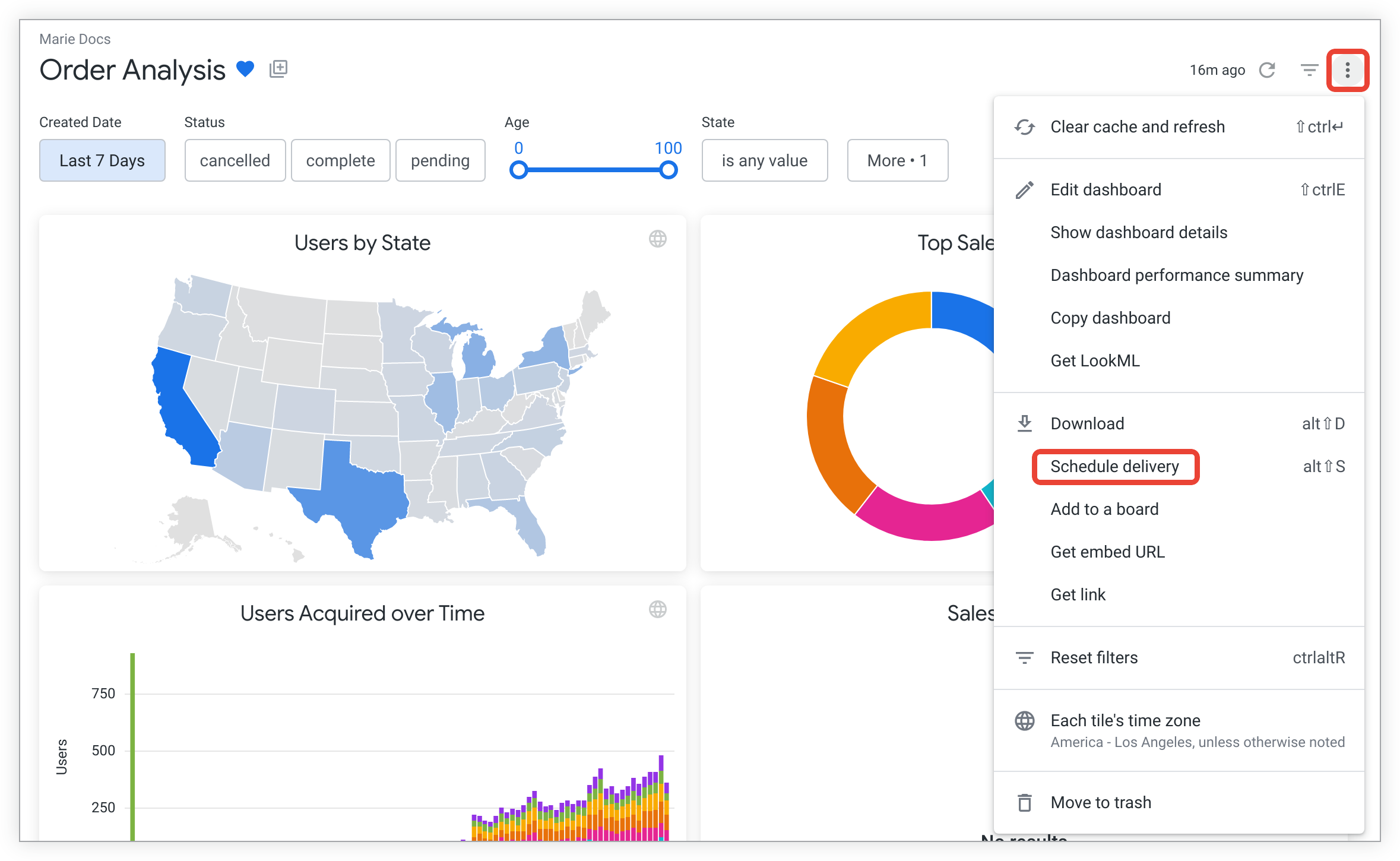
Depois de selecionar Programar entrega, uma janela de programações atuais ou uma janela de programação e envio vai aparecer, dependendo se você já criou programações no painel.
Janela de programações atuais
Se você já tiver criado programações para esse painel, uma janela com as programações atuais vai aparecer. Essa janela mostra as programações definidas e informações sobre cada uma delas, como destino e formato. As entregas que usam a recorrência Enviar agora e os agendamentos criados por outras pessoas não aparecem nessa janela.
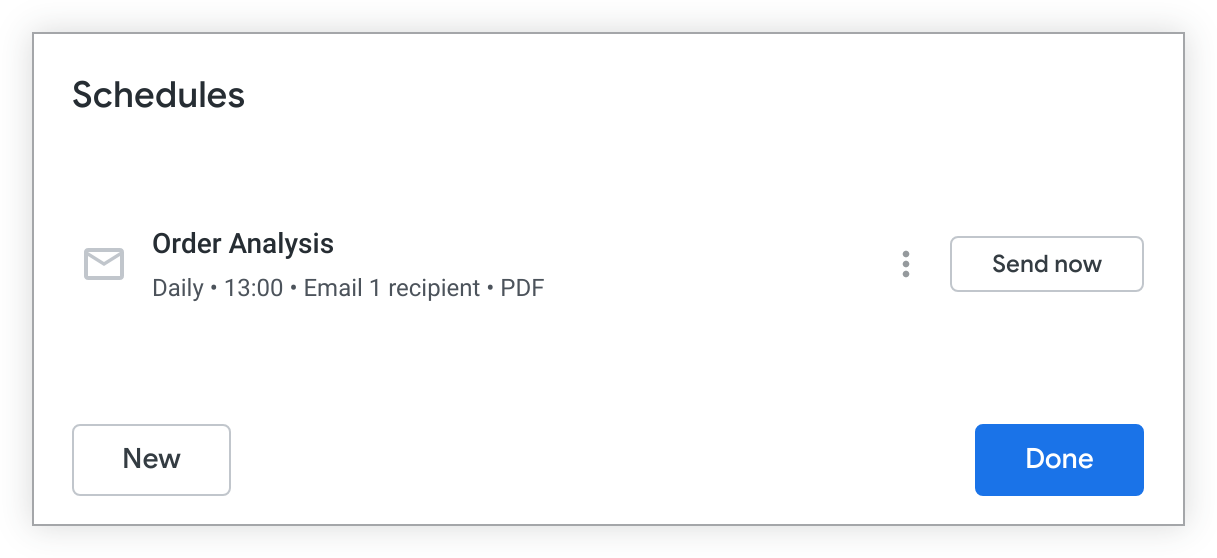
É possível realizar as seguintes funções na janela de programações atuais:
Selecione Enviar agora para enviar imediatamente o conteúdo programado sem interromper a cadência programada.
Selecione o menu de três pontos para editar, duplicar ou excluir uma programação.
Selecione Concluído para sair da janela.
Selecione Novo para abrir a janela de programação e envio e criar uma programação ou enviar uma nova entrega imediatamente.
Janela de programação e envio
Se você selecionar Novo na janela de programações atuais ou se não tiver nenhuma programação preexistente para o painel, uma janela de programação e envio será aberta. Nela, é possível personalizar a recorrência, o destino, o formato, os filtros e muito mais:
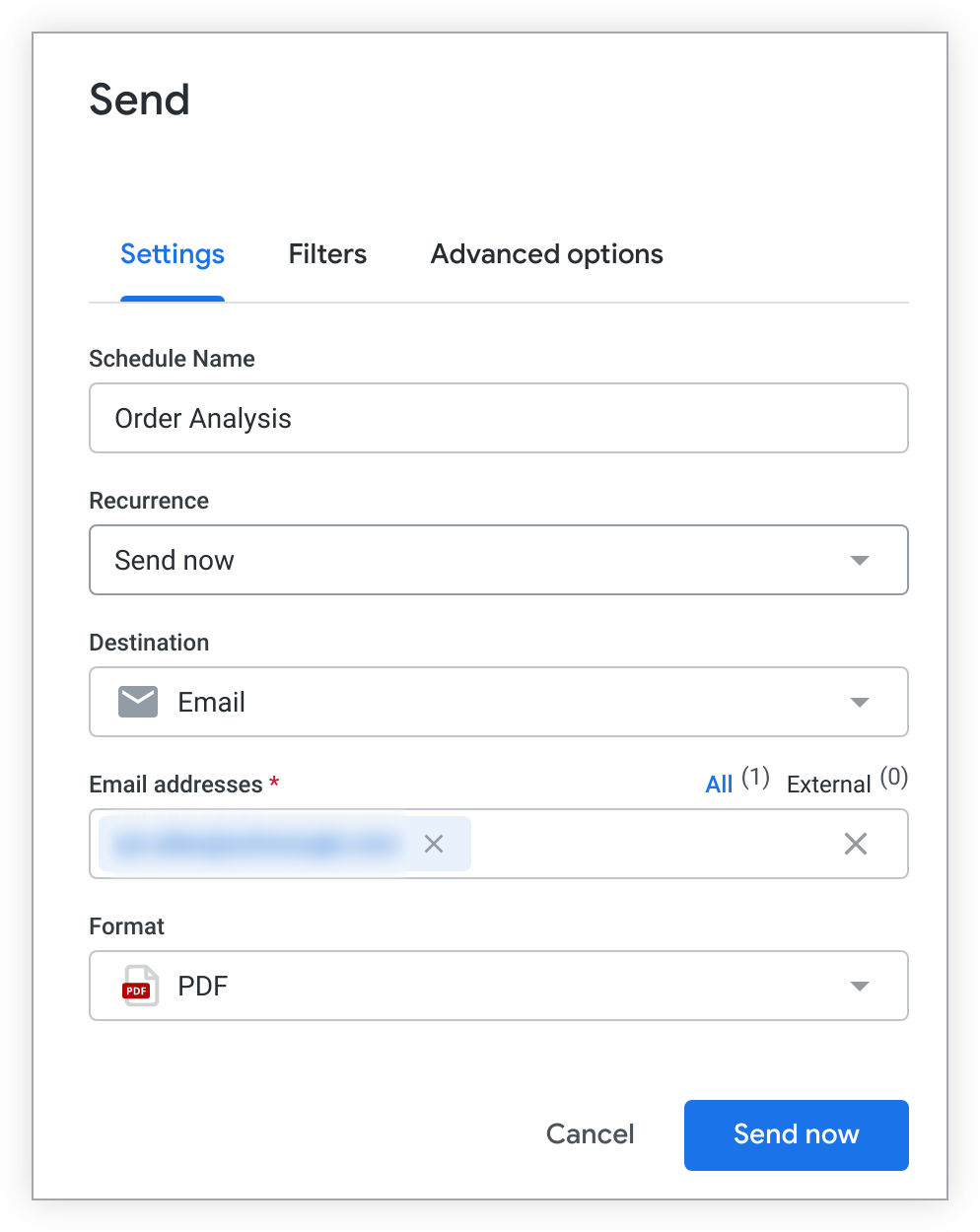
Na guia Configurações da janela de programação e envio, é possível personalizar a recorrência, o destino, o formato e muito mais da entrega.
Iniciar uma entrega de uma pasta
Também é possível iniciar uma entrega de um painel na pasta em que ele está localizado.
Selecione Programar entrega no menu de três pontos à direita da linha do painel (na visualização em lista) ou no menu de três pontos no canto superior direito da miniatura (na visualização em grade).
Como nomear uma entrega
A parte de cima da janela "Programar e enviar" mostra o nome atribuído automaticamente à entrega. O nome padrão é o do painel. Para editar o nome da entrega, selecione o nome (indicado pelo sublinhado pontilhado) e faça as edições.
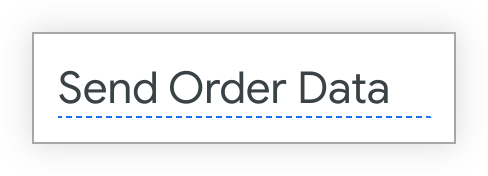
Dependendo do destino da entrega, o título também pode aparecer em outros lugares:
- Para entregas por e-mail, o título é usado na linha de assunto e como parte do nome do arquivo se você selecionar um formato que use um anexo de e-mail.
- Para webhooks, o título é incluído no payload do webhook no campo Título.
- Para entregas em um bucket do Amazon S3, o título é usado no nome do arquivo da entrega e em todos os e-mails de erro enviados. O nome do arquivo da entrega segue o formato
TITLE_TIMESTAMP_HASH, em queHASHé um identificador aleatório de seis caracteres eTIMESTAMPsegue o padrãoYYYY-MM-DDTHHMM. Por exemplo, a parte do carimbo de data/hora seria semelhante a2019-05-31T0933para 31 de maio de 2019 às 9h33. O fuso horário do carimbo de data/hora vai corresponder ao fuso horário de entrega. - Para entregas por SFTP, o título é incluído no nome do arquivo. O nome do arquivo da entrega segue o formato
TITLE_TIMESTAMP_HASH, em queHASHé um identificador aleatório de seis caracteres eTIMESTAMPsegue o padrãoYYYY-MM-DDTHHMM. Por exemplo, a parte do carimbo de data/hora seria semelhante a2019-05-31T0933para 31 de maio de 2019 às 9h33. O fuso horário do carimbo de data/hora vai corresponder ao Fuso horário de entrega. - Para entregas a serviços integrados que geram um anexo de arquivo, o título é incluído no nome do arquivo da entrega.
Recorrência
Personalize o tempo de entrega na seção Recorrência.
Enviar agora
Se você selecionar Enviar agora no menu suspenso Recorrência, um envio único do painel será feito depois que você preencher os campos obrigatórios e selecionar o botão Enviar agora na parte de baixo da janela.
Programações baseadas em tempo e data
Selecione uma das seguintes opções no menu suspenso Recorrência:
- Mensal
- Semanalmente
- Diariamente
- Por hora
- Minutos
- Meses específicos
- Dias específicos
As opções de tempo mudam dependendo da opção escolhida. Por exemplo, as configurações Por hora incluem um Horário de início e um Horário de término. O Looker vai enviar a entrega a cada hora, começando no horário de Início e terminando no horário de Término.
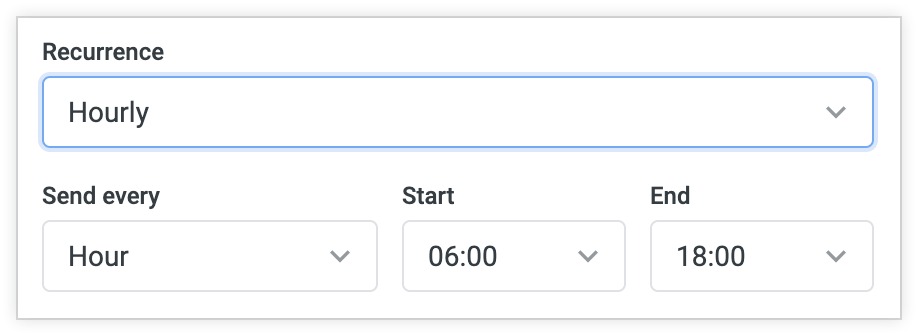
Os campos Hora, Início e Término usam um relógio de 24 horas. Se o horário desejado não estiver disponível no menu suspenso, selecione o campo e insira manualmente o horário, como 9:15 ou 15:37.
As programações Por hora e Minutos se repetem diariamente dentro do período Início e Término definido. O horário de término dos intervalos Por hora e Minutos não é inclusivo. A última entrega é enviada no último intervalo selecionado antes do horário de término especificado. Por exemplo, se um painel for programado por hora entre 0h e 23h, ele será enviado a cada hora, das 0h às 22h. Se a recorrência for a cada 30 minutos entre 0h e 23h, a última entrega será enviada às 22h30.
Programações acionadas por atualizações de datagroup
Se o desenvolvedor da LookML tiver configurado grupos de dados, você poderá programar a entrega de um painel para depois que um grupo de dados for acionado, gerenciar o cache e recriar PDTs relevantes.
Selecione Atualização do grupo de dados no menu suspenso Recorrência. Isso revela um campo Grupo de dados com um menu suspenso. Selecione o grupo de dados cuja atualização deve acionar a entrega.
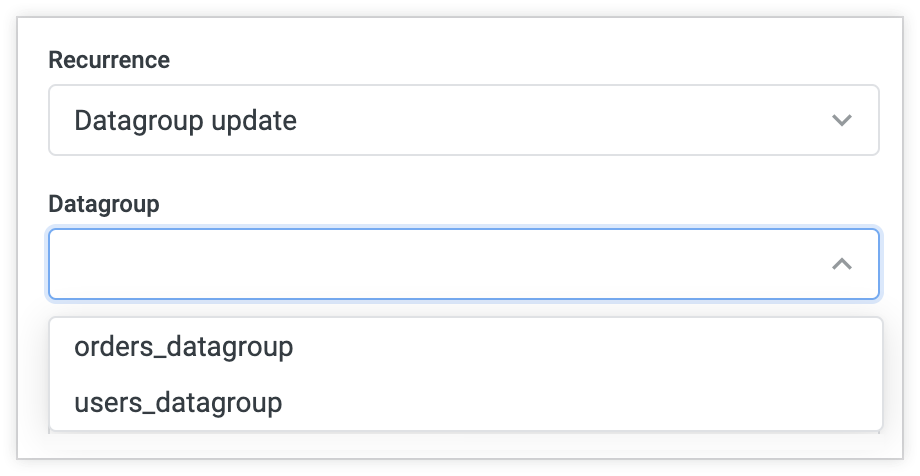
Para programar um painel usando um gatilho de atualização de grupo de dados, ele precisa ter pelo menos um bloco baseado em um arquivo de modelo que inclua um parâmetro de grupo de dados. O menu suspenso Grupo de dados lista todos os grupos de dados definidos nos modelos incluídos no painel, mesmo que eles não sejam usados para processar o armazenamento em cache de consultas ou PDTs. Mesmo que o grupo de dados seja usado no modelo de apenas um bloco, todo o painel será enviado quando a atualização do grupo de dados selecionado for concluída.
Os agendamentos baseados em grupos de dados só são enviados depois que o processo de regeneração é concluído para todas as PDTs persistidas com esse parâmetro de grupo de dados, garantindo que sua entrega inclua os dados mais atualizados.
Destino
A configuração Destino pode mostrar várias opções de destino para as entregas de painéis. Depois de selecionar um destino de dados, um novo campo de configuração vai aparecer para você adicionar detalhes específicos sobre esse destino, como um endereço de e-mail ou um URL de webhook. Consulte as seções a seguir para saber mais sobre as configurações de cada destino.
Quando E-mail é selecionado no campo Destino, um novo campo Endereços de e-mail aparece. Este campo é obrigatório.
Insira os endereços de e-mail dos destinatários no campo Endereços de e-mail. Se você estiver inserindo vários endereços de e-mail, pressione a tecla "Enter" ou adicione uma vírgula após cada endereço.
Dependendo das configurações da sua instância do Looker e das permissões atribuídas, talvez seja possível enviar e-mails para endereços que não estão associados a nenhuma conta de usuário na sua instância do Looker. Esses e-mails são classificados como externos. Os indicadores Todos e Externos à direita do campo mostram o número de todos os destinatários de e-mail e o número de destinatários de e-mail externos. Selecione cada indicador para alternar entre mostrar todos os destinatários de e-mail e mostrar apenas os destinatários de e-mail externos. Para que você possa entregar conteúdo a usuários externos, seu administrador do Looker precisa ter concedido permissões para entregar conteúdo a usuários externos ou ter adicionado os domínios de e-mail desses destinatários à Lista de permissões de domínio de e-mail para conteúdo programado.
Se o destinatário for outro usuário do Looker, ele vai ver a opção de vincular novamente ao painel no e-mail, a menos que o administrador do Looker tenha definido a política de dados enviados por e-mail da instância do Looker como Enviar somente dados ou que a opção Incluir links esteja desmarcada.
As entregas por e-mail não podem exceder 20 MB (para formatos entregues no corpo do e-mail) e 15 MB (para formatos entregues como anexo).
Consulte a seção Opções avançadas nesta página para mais informações sobre o envio de e-mails.
Webhook
Os webhooks são uma maneira de acionar trocas entre serviços baseados na Internet. Com um serviço da Web como o Zapier, os webhooks podem permitir que os dados do Looker sejam entregues a uma ampla variedade de aplicativos. Por exemplo, é possível programar a entrega periódica de um painel a um webhook.
Para configurar um webhook, acesse seu serviço da Web e faça o seguinte:
- Consiga um URL para que o Looker envie uma solicitação HTTPS.
- Especifique um aplicativo de destino para a entrega de dados do Looker. O aplicativo de destino pode exigir outras configurações para receber dados do Looker.
O procedimento exato varia de acordo com o serviço da Web e o aplicativo de destino que você está usando para entregar os dados. Consulte a postagem da comunidade Como programar Looks e painéis usando webhooks para conferir diretrizes sobre como configurar outro aplicativo para receber os dados de webhook do Looker.
Quando Webhook é selecionado no campo Destino, um novo campo URL do webhook aparece. Este campo é obrigatório.
Insira o URL em que o Looker vai enviar uma solicitação HTTPS para essa entrega no campo URL do webhook. Você pode conseguir esse URL no serviço da Web que está usando para processar o webhook.
Amazon S3
Os buckets do Amazon S3 são uma maneira comum de armazenar grandes quantidades de dados. Você ou sua empresa precisam ter criado um bucket do S3 com a Amazon antes que o Looker possa usá-lo.
Quando Amazon S3 é selecionado no campo Destino, vários campos novos aparecem e pedem informações sobre seu bucket do Amazon S3:
- Bucket: o nome do seu bucket do Amazon S3. Este campo é obrigatório.
- Caminho opcional: a pasta, se houver, em que você quer salvar os dados.
- Chave de acesso: o ID da chave de acesso ao seu bucket do S3, fornecido pela Amazon. Este campo é obrigatório.
- Chave secreta: a chave de acesso secreta do seu bucket do S3, fornecida pela Amazon. Este campo é obrigatório.
- Região: a região dos serviços da Amazon em que o bucket do S3 está hospedado.
Confira a postagem da comunidade Programação (ilimitada) de resultados para o S3 para mais detalhes sobre como entregar dados usando um bucket do Amazon S3.
SFTP
Enviar resultados para um servidor SFTP é um bom método quando os dados ou a visualização são muito grandes para serem enviados por e-mail.
Quando SFTP é selecionado no campo Destino, vários campos novos aparecem e pedem informações sobre seu bucket do Amazon S3:
Endereço: o URL ou endereço IP do servidor SFTP para onde você quer enviar seus dados. Este campo é obrigatório. Exemplo:
sftp://files.looker.com/Marketing/In/sftp://192.168.0.10/Marketing/In/
Nome de usuário e senha: credenciais de login para o servidor SFTP. Esses campos são obrigatórios.
Algoritmo de troca de chaves preferido: esse campo é opcional. Para configurar, escolha o algoritmo de troca de chaves SSH preferido para estabelecer a conexão. Se a conexão não for estabelecida em cinco minutos, escolha outro algoritmo. Alguns algoritmos levam muito tempo para gerar uma chave SSH. Essa opção permite usar um algoritmo que pode levar menos tempo. Escolher um dos algoritmos o torna o preferido para estabelecer a conexão SSH. Se o algoritmo não for compatível com o servidor, todos os outros algoritmos serão usados nas tentativas subsequentes. Quando esse campo é definido como Padrão, a ordem original dos algoritmos na biblioteca de conexão é usada.
O suporte ao SFTP é limitado a credenciais de nome de usuário e senha. As credenciais de chave privada SSH não são compatíveis.
O Looker armazena impressões digitais SFTP do seu servidor SFTP. Se você encontrar erros na entrega por SFTP, isso pode indicar que as impressões digitais do SFTP são inválidas. Nesse caso, entre em contato com o administrador do Looker.
Destinos de serviços integrados
É possível programar ou enviar entregas de painéis para um serviço integrado ao Looker, como Slack, Dropbox, Google Drive e outros. As integrações precisam ser ativadas pelo admin do Looker. Os administradores do Looker precisam conceder permissões específicas para que usuários e usuários incorporados enviem e programem dados para integrações de terceiros.
Quando um serviço integrado é selecionado no campo Destino do programador, vários campos novos podem aparecer e pedir mais informações.
A lista a seguir mostra os serviços do Action Hub do Looker em que é possível entregar o conteúdo de um painel.
Veja como usar a lista:
- Os URLs mostrados na coluna Link para o arquivo README fornecem instruções para ativar e configurar o serviço integrado para funcionar com o Looker.
- Os URLs mostrados na coluna Como usar esta integração fornecem instruções sobre como enviar dados do Looker para o serviço integrado. Alguns desses artigos também contêm instruções de ativação.
- Tags obrigatórias da LookML lista todas as tags obrigatórias que precisam ser usadas com o parâmetro
tagsno modelo subjacente do conteúdo. - O tipo de ação indica o nível de dados que o serviço integrado está enviando: campo, consulta ou painel. Uma ação no nível do campo envia o valor de uma única célula especificada em uma tabela de dados. Uma ação no nível da consulta envia os resultados de uma consulta inteira, como todas as linhas em uma análise detalhada ou um Look. Uma ação no nível do painel envia uma imagem dele.
- Usa a autenticação do OAuth do Google indica se o serviço integrado usa credenciais do OAuth do Google para autenticação.
- Usa streaming de dados indica se o serviço integrado oferece suporte a resultados de consultas transmitidos. Os painéis não podem transmitir dados.
| Serviço integrado | Descrição | Link para o arquivo README | Como usar essa integração | Tags obrigatórias do LookML | Usa a autenticação do Google OAuth (sim/não) | Usa streaming de dados (sim/não) |
|---|---|---|---|---|---|---|
| Armazenamento do Azure | Enviar e armazenar um arquivo de dados no Azure Storage. | Ver README no GitHub | Ler o artigo da comunidade | Nenhum | Não | Não |
| DigitalOcean Spaces | Enviar e armazenar um arquivo de dados no DigitalOcean Storage. | Ver README no GitHub | Ler o artigo da comunidade | Nenhum | Não | Não |
| Dropbox | Enviar e armazenar um arquivo de dados no Dropbox. | Nenhum README disponível | Consulte a documentação | Nenhum | Sim | Não |
| Google Cloud Storage | Grave arquivos de dados em um bucket do Google Cloud Storage. | Ver README no GitHub | Ler o artigo da comunidade | Nenhum | Não | Não |
| Google Drive | Enviar dados para o Google Drive. | Nenhum README disponível | Consulte a documentação | Nenhum | Sim | Não |
| SendGrid | Envie dados e agende resultados para um endereço de e-mail usando a API do SendGrid. | Ver README no GitHub | Ler o artigo da comunidade | Nenhum | Não | Não |
| Slack | Envie conteúdo do Looker em mensagens diretas, canais públicos e canais particulares no Slack usando o OAuth. Ele está disponível para implantações hospedadas pelo Looker na versão 6.24 ou mais recente com o recurso Lista de permissões de IP desativado. | Nenhum README disponível | Consulte a documentação | Nenhum | Sim | Não |
| Anexo do Slack (token de API) | Envie dados diretamente para um canal do Slack com as credenciais do usuário. Você também pode consultar a documentação do Lookerbot para mais funcionalidades do Slack. | Ver README no GitHub | Consulte a documentação | Nenhum | Não | Não |
| Teams: webhook de entrada | Envie dados para o Microsoft Teams usando um webhook de entrada. | Ver README no GitHub | Consulte o README | Nenhum | Não | Não |
Formato
O campo Formato contém um menu suspenso com os formatos disponíveis:
- Arquivo ZIP CSV: os dados não formatados do painel entregues como uma coleção de arquivos de valores separados por vírgula (CSV) em um diretório compactado. Para entregas por e-mail, o arquivo ZIP é enviado como anexo.
- PDF: uma imagem do painel como um único arquivo PDF. O layout padrão mostra os blocos conforme eles são organizados no painel, mas outras opções de layout e dimensionamento estão disponíveis em Opções avançadas. Para entregas por e-mail, o arquivo é enviado como um anexo.
- Visualização em PNG: uma imagem do painel como um único arquivo PNG. O layout padrão mostra os blocos na mesma ordem em que aparecem no painel, mas outras opções estão disponíveis em Opções avançadas. Para entregas por e-mail, a imagem aparece inline no corpo da mensagem.
Opções avançadas
A guia Opções avançadas oferece mais personalização para sua entrega. As opções disponíveis dependem do destino e do formato de entrega selecionados.
Mensagem personalizada
Essa opção está disponível apenas para o destino de e-mail.
Digite uma mensagem que você quer incluir no corpo dos e-mails para os destinatários. O Looker limita o número de caracteres em uma mensagem personalizada a 1.500.
Executar programação como destinatário
Essa opção está disponível apenas para o destino de e-mail.
Com a opção Executar programação como destinatário, os usuários podem especificar uma lista de destinatários que vão receber a entrega de conteúdo como se cada um deles tivesse executado a consulta, com base nas permissões de cada pessoa. Isso significa que os filtros de acesso e os atributos do usuário de cada pessoa serão aplicados aos dados incluídos em cada e-mail.
Se um usuário for administrador do Looker, a opção Executar programação como destinatário permitirá que ele especifique uma lista de usuários que vão receber o conteúdo como se cada um deles tivesse executado a consulta, com base nas permissões de cada pessoa. Os usuários que não são administradores também podem inserir o próprio endereço de e-mail para receber uma entrega como se tivessem consultado o conteúdo, com base nas permissões deles. Isso significa que os filtros de acesso e os atributos do usuário de cada pessoa serão aplicados aos dados incluídos em cada e-mail.
No exemplo a seguir, um administrador do Looker precisa programar uma entrega de dados que liste a contagem de usuários por estado.
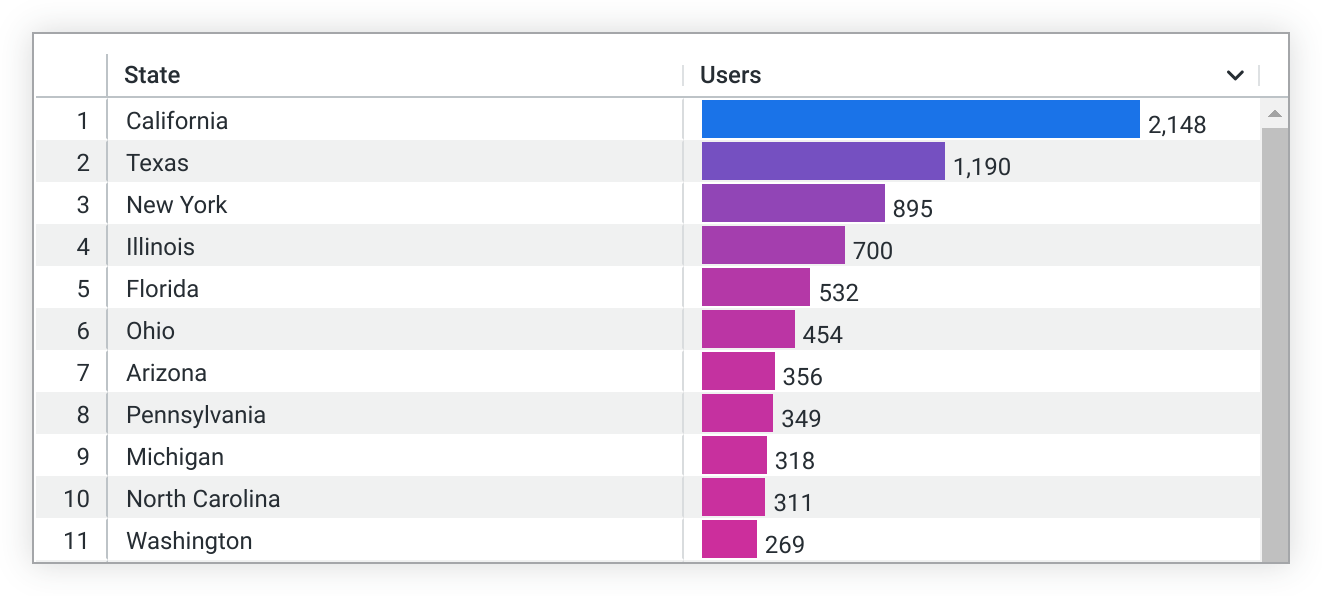
O usuário A tem um filtro de acesso definido como users.state = 'California'. Quando a opção Executar programação como destinatário está selecionada, a consulta programada aplica o filtro de acesso users.state = 'California' e envia os resultados filtrados para o usuário A. Os resultados filtrados vão incluir dados apenas sobre a Califórnia.

Na guia Opções avançadas, marque a caixa de seleção Executar programação como destinatário e adicione os endereços de e-mail dos destinatários no campo de texto Endereços de e-mail na guia Configurações. Essa opção considera as permissões do usuário que cria o agendamento e os tipos de endereços de e-mail adicionados ao campo Endereços de e-mail. Em alguns casos, a opção Executar programação como destinatário não está disponível:
- Quando um usuário adiciona o e-mail de um usuário desativado
Quando um usuário adiciona um e-mail que não pertence a um usuário do Looker, conforme indicado pela contagem Externo ao lado da lista de endereços de e-mail:
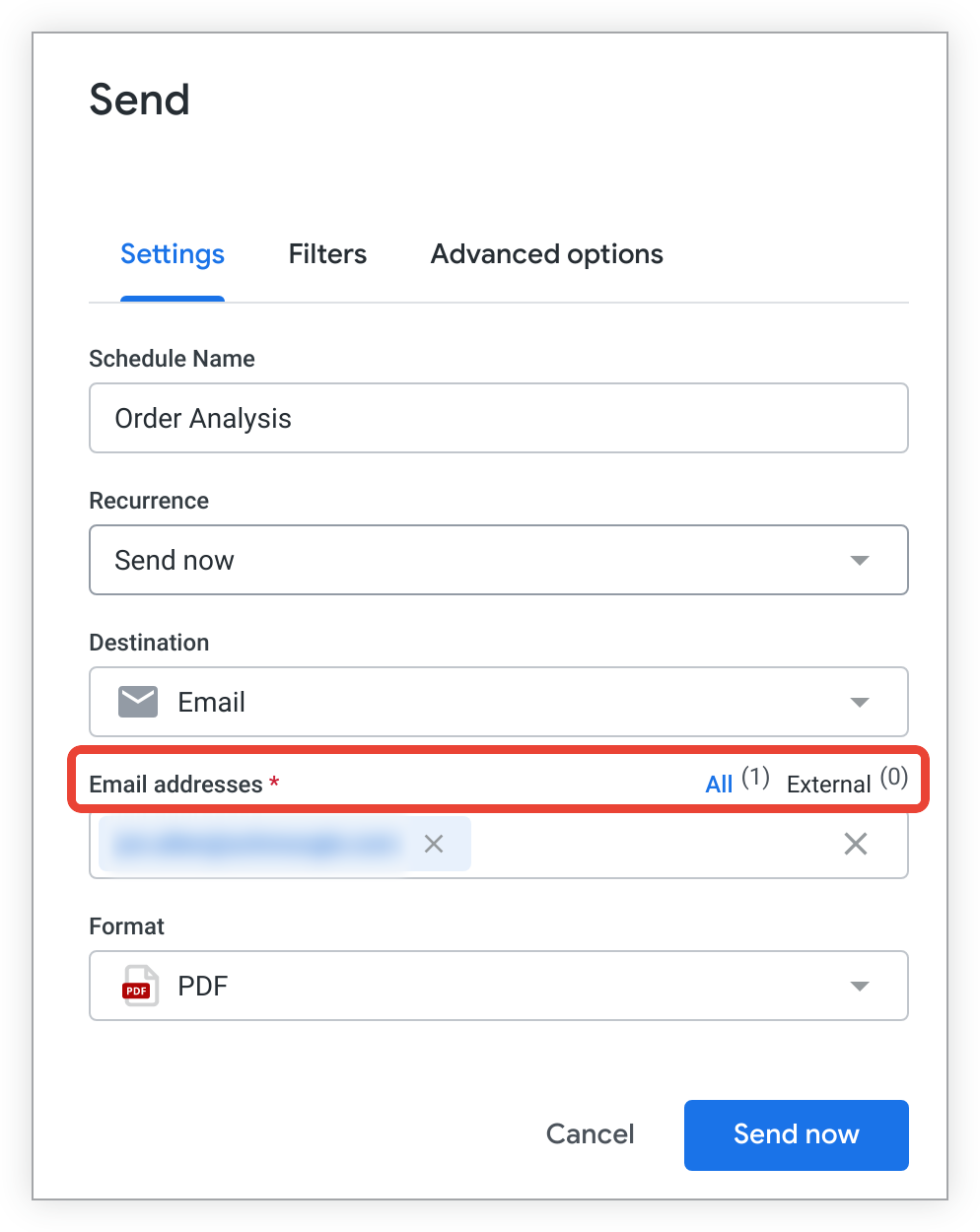
Nessas situações, independente de a opção ter sido selecionada antes ou depois de inserir o endereço de e-mail externo, a opção Executar programação como destinatário vai permanecer ativada, mas a programação não poderá ser salva até que a opção Executar programação como destinatário seja desmarcada ou o endereço de e-mail externo seja removido da lista de destinatários.
No caso especial em que um usuário é listado como destinatário em um programação com a opção Executar programação como destinatário ativada e a conta desse usuário é desativada, a programação não será entregue ao usuário desativado na próxima execução. Se a conta desse usuário for excluída, toda a programação não será entregue a nenhum destinatário. Um administrador do Looker ou um usuário com a permissão see_schedules pode diagnosticar essa falha na página Histórico do programador no painel Administrador.
Incluir links
Essa opção está disponível apenas para o destino de e-mail.
Se o administrador do Looker tiver definido a política de dados enviados por e-mail da sua instância do Looker como Enviar links e dados, a janela de programação e envio vai mostrar a opção Incluir links. Selecione essa opção para incluir nos e-mails de entrega de dados um link Ver painel completo que direciona para o painel no Looker. Os links do painel não incluem nenhum parâmetro hide_filter.
Os destinatários precisam fazer login no Looker e ter permissões para acessar os modelos em que o painel entregue se baseia para visualizar esse conteúdo no Looker. Se você quiser remover esse link dos e-mails de entrega de dados, desmarque a caixa de seleção Incluir links.
Incluir link personalizado
Essa opção está disponível apenas para o destino de e-mail e para painéis incorporados. Ela aparece quando a opção Incluir links está selecionada.
Com a opção Incluir link personalizado, você pode configurar um URL personalizado ao qual o link Ver painel completo vai se conectar, em vez de vincular ao painel no Looker. Você também pode mudar o texto do link Ver painel completo.
Para usar essa opção, um administrador do Looker ou um usuário com a permissão schedule_look_emails ou create_alerts precisa especificar os domínios permitidos para o link personalizado e selecionar o formato do URL do link personalizado na página Incorporar no menu Administrador.
Domínio
Selecione o domínio do URL na lista de domínios configurados na lista de permissões. Por exemplo, app.customer.com.
Caminho
A opção Caminho só aparece se URL definido pelo usuário estiver selecionado no campo Selecionar caminho do conteúdo da página Incorporar no menu Administrador.
Insira um caminho personalizado para o URL do link aqui. Por exemplo, se você quiser que seu link personalizado aponte para o URL app.customer.com/my_embed_app, insira o caminho /my_embed_app aqui.
Identificador do URL
Use esse campo para inserir um novo texto de link, que vai substituir o texto Ver painel completo nas entregas de e-mail. Por padrão, esse campo mostra qualquer texto inserido no campo Rótulo do URL na página Incorporar do menu Administrador, mas pode ser alterado aqui.
Resultados
Esse campo está disponível apenas para formatos de arquivo ZIP CSV de entregas de painéis. Ele contém duas opções: Com opções de visualização aplicadas ou Como mostrado na tabela de dados. Você pode escolher uma ou outra.
Escolha a opção Com opções de visualização aplicadas para aplicar algumas das configurações de visualização dos blocos do painel à entrega do painel. Isso faz com que os arquivos na sua entrega apareçam de forma semelhante aos gráficos de tabela. Qualquer uma das seguintes configurações nos menus Gráfico, Série e Formatação configurados para uma visualização será aplicada à entrega de dados:
- Mostrar números de linha
- Ocultar totais
- Ocultar totais da linha
- Limitar linhas mostradas a um máximo de 500 linhas mostradas ou ocultas
- Mostrar nome completo do campo
- Rótulos personalizados para cada coluna
Escolha a opção Conforme exibido na tabela de dados para mostrar os dados como aparecem na tabela de dados da janela Analisar daqui de cada bloco do painel.
Valores
Esse campo está disponível apenas para formatos de arquivo ZIP CSV de entregas de painéis. Ele contém duas opções: Formatado ou Sem formatação. Você pode escolher uma ou outra.
- Selecione Formatado se quiser que os dados apareçam de maneira semelhante à Análise no Looker, embora alguns recursos (como vinculação) não sejam compatíveis com todos os tipos de arquivo.
- Selecione Sem formatação se você não quiser aplicar nenhuma formatação especial nos resultados da consulta, como arredondar números longos ou adicionar caracteres especiais que os desenvolvedores do Looker possam ter aplicado. Isso geralmente é preferível quando os dados são enviados para processamento em outra ferramenta.
Abrir tabelas para mostrar todas as linhas
Essa opção está disponível apenas para formatos PDF de entregas de painéis.
Marque a caixa Abrir tabelas para mostrar todas as linhas e exibir todas as linhas das visualizações de tabela no painel, em vez de apenas as linhas que aparecem nas miniaturas dos blocos do painel.
Se a opção Abrir tabelas para mostrar todas as linhas estiver selecionada, os blocos do painel que contêm visualizações de tabela poderão ter uma aparência um pouco diferente nos PDFs entregues do que no Looker. As seguintes diferenças podem ser notadas no PDF:
- As personalizações de cores de plano de fundo e tamanhos de fonte são removidas dos cabeçalhos de coluna e das linhas de subtotais.
- As tabelas aparecem no tema branco.
- O ícone de classificação não aparece em tabelas dinâmicas que não foram classificadas manualmente.
- As tabelas com a opção Ajustar colunas ao tamanho ativada se estendem até a largura total do bloco.
Além disso, em tabelas com mais de 20.000 células, as seguintes diferenças podem ser notadas no PDF:
- As opções de formatação condicional diferentes de Cor de plano de fundo não aparecem mais.
- As visualizações de células em colunas numéricas não aparecem mais.
Se a opção Expandir tabelas para mostrar todas as linhas não aparecer quando você escolher PDF no campo Formato, converse com o administrador do Looker sobre a instalação da versão adequada do renderizador do Chromium para sua instância do Looker.
Organizar os blocos do dashboard em uma coluna
Essa opção está disponível apenas para os formatos de visualização PDF e PNG das entregas de painéis. Quando o Slack é selecionado como destino de entrega, apenas arquivos PDF são aceitos.
Marque a caixa Organizar os blocos do dashboard em uma coluna para formatar seu PDF ou visualização PNG em um layout de coluna única. Esse layout mostra os blocos do painel em uma única coluna vertical. Deixe a caixa desmarcada para mostrar os blocos como estão organizados no painel.
Tamanho do papel
Essa opção está disponível apenas para formatos PDF de entregas de painéis.
Você pode especificar o tamanho e a orientação ideais dos PDFs do painel selecionando uma opção no menu suspenso Tamanho do papel. Visualizações grandes ou grupos de blocos sobrepostos do painel podem precisar ser redimensionados para caber em uma página PDF. Se a opção Tamanho do papel não aparecer, fale com o administrador do Looker sobre a instalação da versão mais recente do renderizador do Chromium para sua instância do Looker.
Resolução da tabela
Essa opção está disponível apenas para o formato de visualização PNG e quando a caixa Organizar blocos do painel em uma única coluna está marcada.
É possível personalizar a largura da visualização usando o menu suspenso Resolução da tabela. As opções de largura são:
- Normal: 800 pixels
- Grande: 1680 pixels
Para entregas por e-mail, se você escolher Ampla e a largura da visualização exceder o limite definido pelo cliente de e-mail, os destinatários da entrega talvez precisem rolar horizontalmente para ver a visualização inteira.
Fuso horário da entrega
Por padrão, o Looker usa o fuso horário associado à sua conta para determinar quando enviar a entrega de dados. Se você não tiver um fuso horário associado à sua conta, o Looker usará a configuração de fuso horário do aplicativo.
Se você quiser especificar um fuso horário diferente, selecione uma opção no menu suspenso. O fuso horário selecionado não afeta os dados no Look ou painel, apenas o horário da entrega.
Filtros
A guia Filtros na janela de programação e envio mostra todos os filtros aplicados ao painel e os valores deles. Nela, você pode editar os valores de todos os filtros aplicados ao painel e os novos valores serão aplicados à entrega. O painel não será afetado.
Não é possível adicionar filtros à sua programação na guia Filtros. Só é possível ver e editar os valores dos filtros de painel atuais.
Por exemplo, você pode enviar para as equipes regionais resultados filtrados pelos estados de interesse delas.
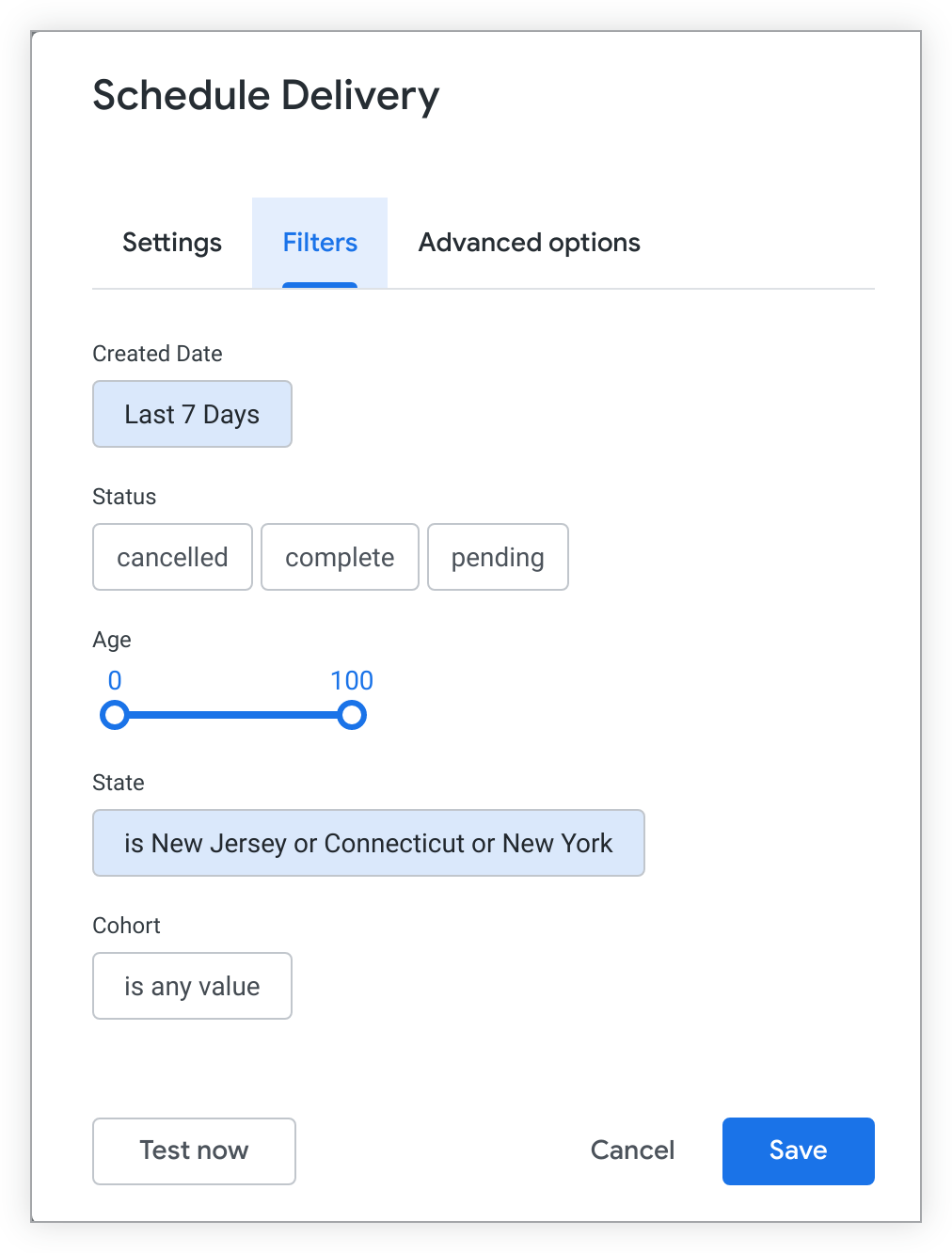
Se um filtro de dashboard exigir um valor, insira um valor na guia Filtros para criar ou salvar edições na entrega.
Quando os filtros do painel mudam
Às vezes, os filtros do painel mudam depois que uma programação é criada. A tabela a seguir explica como isso afeta os filtros aplicados às entregas programadas.
| Ação | Efeito no filtro de programação |
|---|---|
| Uma programação é criada com um filtro. Depois, o valor do filtro é alterado no painel. | Não afeta o valor do filtro de programação. Ele permanece o valor definido na guia Filtros, mesmo que seja é qualquer valor. |
| Uma programação é criada com um filtro. Depois, o filtro é renomeado no painel. | O filtro é removido dos dados entregues. |
| Uma programação é criada com um filtro. Depois, o filtro é excluído no painel. | O filtro é removido dos dados entregues. |
| Uma programação é criada. Depois, um novo filtro (não obrigatório ou obrigatório) é adicionado ao painel. | O filtro é aplicado aos dados entregues usando o valor definido na guia Filtros. Se nenhum valor for definido na guia Filtros, o valor será interpretado como é qualquer valor, removendo o filtro. |
Como usar filtros de atributos do usuário
Se o administrador do Looker tiver configurado valores específicos do usuário, chamados de atributos do usuário, e você tiver privilégios de edição para um painel, crie um filtro que use a opção de filtro corresponde a um atributo do usuário. Um filtro desse tipo personaliza automaticamente o valor para cada leitor do painel. Com esse tipo de filtro, você pode entregar resultados personalizados para cada destinatário. Para ler mais sobre atributos do usuário, acesse a página de documentação Atributos do usuário.
Testar uma programação
Se você definir o campo Recorrência como algo diferente de Enviar agora, um botão Testar agora vai aparecer na parte inferior esquerda da janela de programação e envio.
Selecione o botão Testar agora para enviar um teste único da programação apenas para você. Uma marca de seleção verde aparece para confirmar que um teste foi enviado. Se o botão Testar agora não estiver disponível, defina o campo Recorrência como Enviar agora para enviar um teste único.
A opção Testar agora não considera algumas configurações de Opções avançadas, mas respeita os filtros selecionados.
Salvar uma programação ou enviar agora
Se você definir o campo Recorrência como Enviar agora, selecione o botão Enviar agora na parte de baixo da janela para fazer uma entrega única ao destino listado.
Se você definir o campo Recorrência como algo diferente de Enviar agora, selecione o botão Salvar para salvar sua programação e fechar a janela.
Selecione o botão Cancelar para sair da janela sem salvar ou enviar a programação.
As programações salvas de um painel aparecem na janela de programações atuais. As programações salvas para todo o conteúdo aparecem na página Programações do seu perfil de usuário.
Editar uma programação
Você só pode editar as programações que criou. Para editar uma programação:
- Selecione o menu de três pontos Ações do painel no canto superior direito do painel.
- Selecione Programar envio no menu suspenso.
- Na janela de programações atuais, selecione o menu de três pontos da programação que você quer editar.
- Escolha Editar no menu suspenso.
- A janela de programação e envio aparece para essa programação. Faça as edições nessa janela.
- Selecione Salvar quando as edições forem concluídas ou Cancelar para cancelar as edições.
Duplicar uma programação
Talvez você queira duplicar uma programação e depois editá-la. Para duplicar um cronograma:
- Selecione o menu de três pontos Ações do painel no canto superior direito do painel.
- Selecione Programar envio no menu suspenso.
- Na janela de programações atuais, selecione o menu de três pontos da programação que você quer editar.
- Escolha Duplicar no menu suspenso.
- A janela de programação e envio aparece para a programação duplicada. "Cópia" é anexado ao nome da programação.
- Faça as edições.
- Selecione Salvar quando terminar as edições ou Cancelar para cancelar as edições e excluir a programação duplicada.
A programação original permanece inalterada quando você faz uma cópia.
Os filtros em uma programação duplicada serão definidos com os mesmos valores presentes na guia Filtros da programação original, mas é possível editar esses valores. Se algum filtro tiver mudado desde a criação da programação original, ele será afetado, conforme mostrado na seção Quando os filtros do painel mudam. Se um filtro obrigatório for adicionado depois ao painel em que a programação original se baseia, selecione um valor para esse filtro antes de salvar a programação duplicada.
Excluir uma programação
Só é possível excluir as programações que você criou. Para excluir um cronograma:
- Selecione o menu de três pontos no canto superior direito do painel.
- Selecione Programar envio no menu suspenso.
- Na janela de programações atuais, selecione o menu de três pontos da programação que você quer editar.
- Escolha Excluir no menu suspenso.
- Uma nova janela é aberta. Selecione Excluir para remover a programação ou Cancelar para manter.
Você também pode excluir uma programação na página Programações do seu perfil de usuário.
Efeitos da exclusão de um painel com uma programação
Se você excluir um painel, todos os programações afiliadas a ele também serão excluídas. O proprietário vai perceber imediatamente que o nome do painel foi excluído do agendamento ou da página do usuário Agendamentos criados. Depois da próxima execução da consulta programada, o status dela vai aparecer como Desativada.
Falta de horários livres
Às vezes, uma entrega programada não chega a um ou mais destinatários. Isso pode acontecer se o modelo tiver um erro, se o destinatário não tiver acesso aos dados ou se houver problemas de renderização ou erros na página. O destino de dados informa um erro se não for possível se conectar ao endpoint especificado.
Se isso acontecer, o Looker vai enviar um e-mail para notificar o criador do cronograma. O e-mail inclui um link para o conteúdo programado, uma lista dos destinatários que não receberam o conteúdo e mais informações, se disponíveis, sobre o problema que o Looker encontrou ao tentar entrar em contato com os destinatários.
Considerações sobre entrega para administradores
Os administradores do Looker podem ver, editar, reatribuir e excluir os programações de qualquer usuário. Além disso, os administradores do Looker precisam ter algumas coisas em mente ao configurar a entrega de dados para a instância do Looker e conceder permissões aos usuários para enviar ou programar entregas de dados. Para mais informações, acesse as seguintes páginas de documentação:
- Configurações de administrador - Programações
- Configurações de administrador - Histórico de programação
- Gerenciar recursos para usuários comerciais

